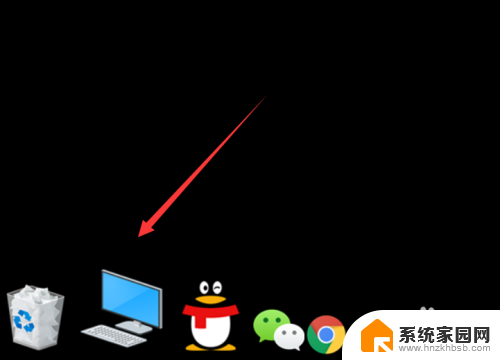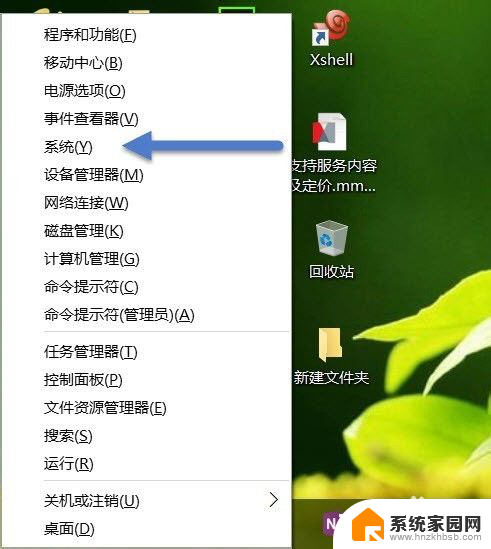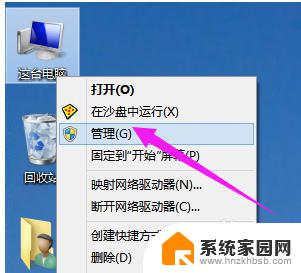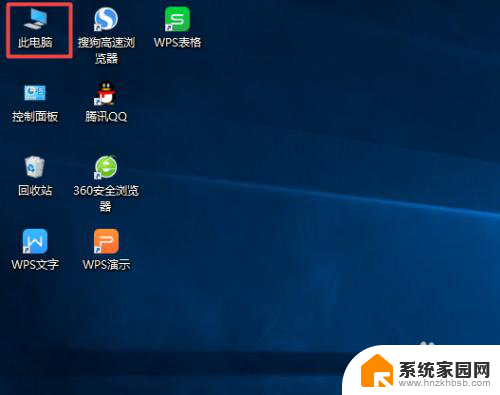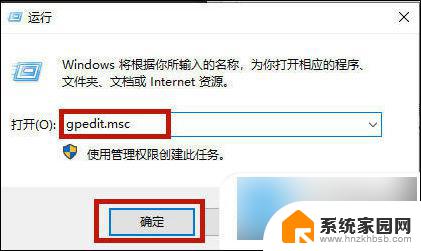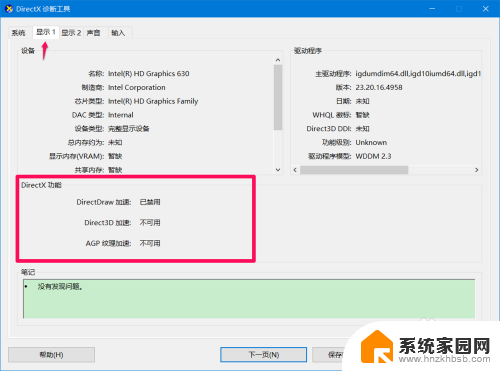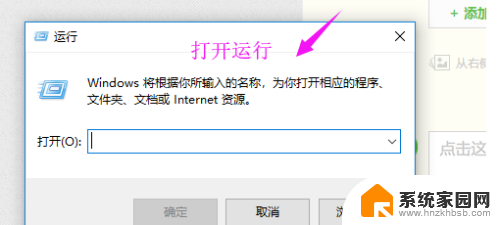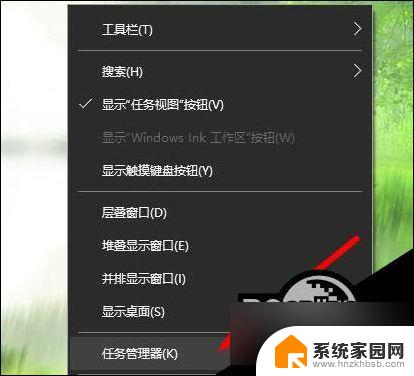win10更新u盘驱动 笔记本电脑驱动更新方法
随着Windows 10系统的不断更新,我们时常需要更新笔记本电脑的驱动程序以保持系统的稳定性和性能,而使用U盘来更新驱动程序是一种简便有效的方法。通过准备一个包含最新驱动程序的U盘,我们可以轻松地在笔记本电脑上进行驱动程序的更新。接下来让我们一起了解一下Win10更新U盘驱动的具体方法吧。
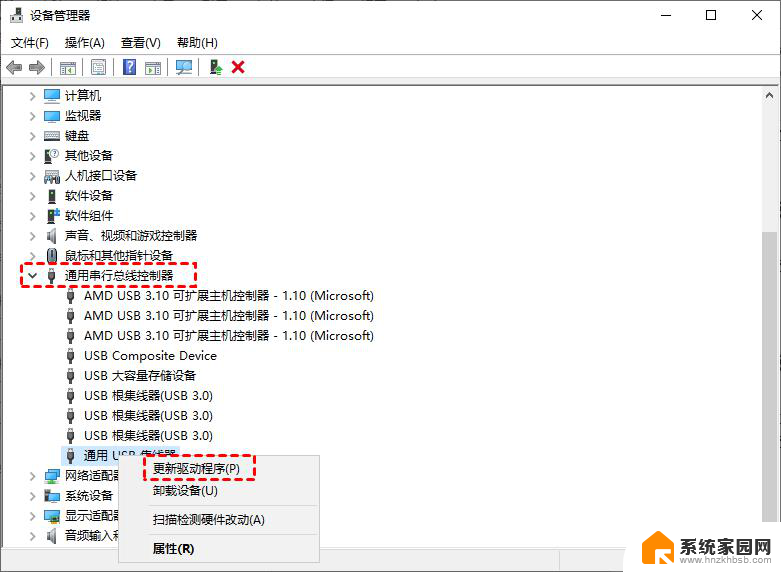
**一、使用设备管理器更新驱动**
1. **打开设备管理器**:首先,右键点击屏幕左下角的“开始”菜单,选择“设备管理器”。
2. **定位到需要更新的设备**:在设备管理器中,展开“显示适配器”等您想要更新的设备类别。
3. **更新驱动程序**:右键点击需要更新的设备,选择“更新驱动程序”。在弹出的窗口中,选择“自动搜索更新的驱动程序软件”,让系统自动搜索并安装最新的驱动程序。
**二、利用Windows更新**
Windows系统自带了更新功能,可以自动检测和下载适合您电脑的驱动更新。
1. **打开设置**:在任务栏上的搜索框中输入“设置”,然后选择“设置”应用。
2. **进入更新与安全**:在设置应用中,选择“更新与安全”选项。
3. **检查更新**:在“更新与安全”选项中,选择“Windows更新”选项卡,然后点击“检查更新”。系统将会自动检查并下载可用的更新,包括驱动程序更新。
**三、使用第三方软件**
除了系统自带的方法外,还可以使用第三方软件来更新驱动程序。例如,如果您使用的是NVIDIA显卡,可以使用“GeForce Experience”来更新显卡驱动;如果是AMD显卡,则可以使用“AMD Radeon Software”。此外,像“驱动人生”这样的老牌驱动软件,也可以帮助您快速地扫描、下载、安装和更新电脑驱动。
**四、手动下载并安装**
对于一些特定品牌的笔记本电脑,如联想。您还可以到其官方网站下载对应的驱动程序。在下载前,请确保您已知道自己的电脑型号或主机编号,以便下载到正确的驱动程序。下载完成后,双击安装文件,按照提示完成安装即可。
通过以上几种方法,您可以轻松更新笔记本电脑的驱动程序。确保硬件与操作系统的兼容性,提升电脑的整体性能。
以上就是win10更新u盘驱动的全部内容,有出现这种现象的小伙伴不妨根据小编的方法来解决吧,希望能够对大家有所帮助。